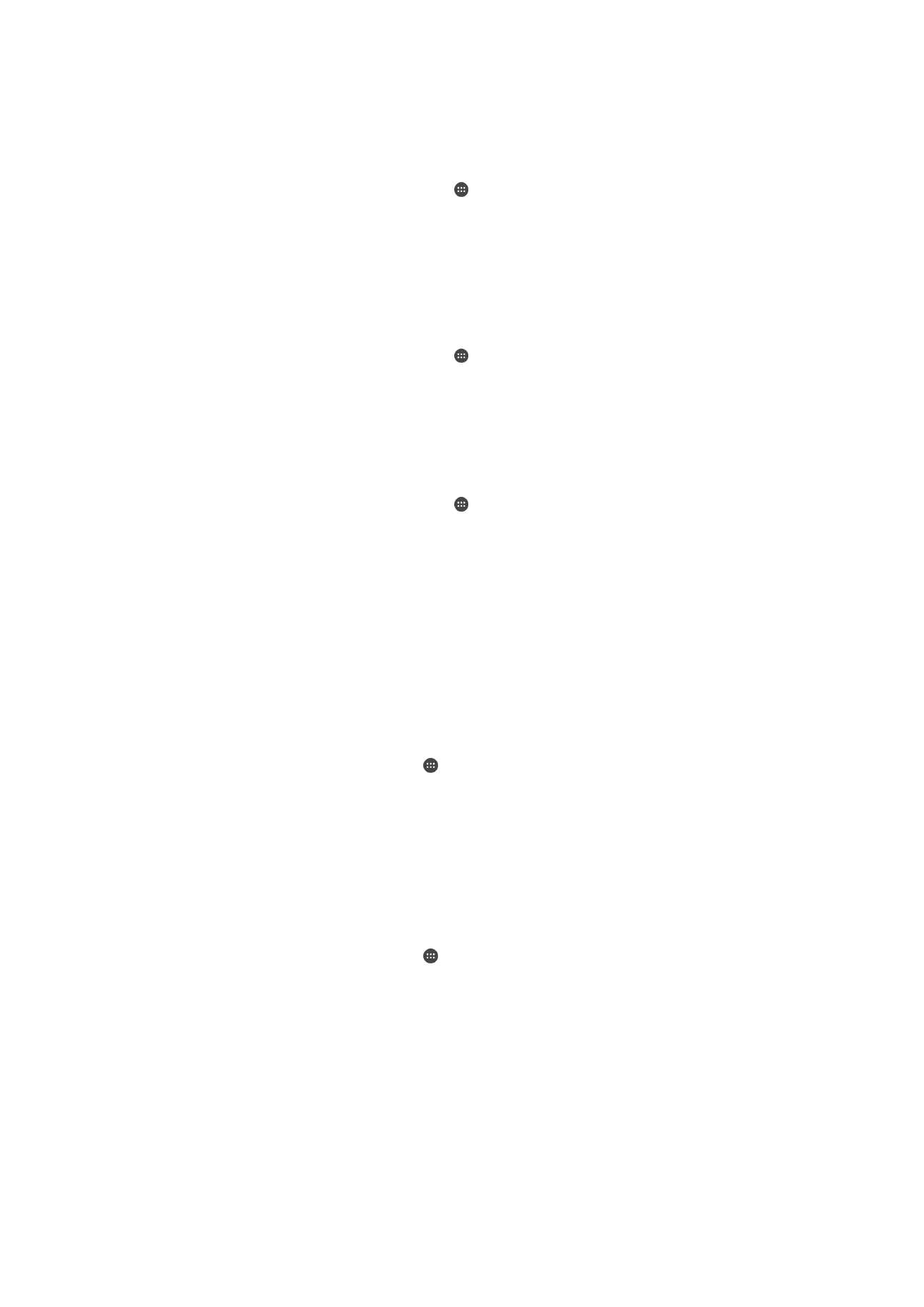
Покращення вихідного звуку
Ви можете покращувати звук свого пристрою, вмикаючи вручну індивідуальні звукові установки,
такі як еквалайзер або об’ємний звук. Ви можете ввімкнути динамічний нормалізатор, щоб звести
до мінімуму відмінності в гучності між композиціями або відеозаписами. Використовуючи дротові
навушники, також можна наблизити якість стиснених музичних файлів до якості аудіофайлів
високої чіткості.
68
Перед вами онлайн-версія цього видання. © Роздруковувати його можна лише для власного користування.
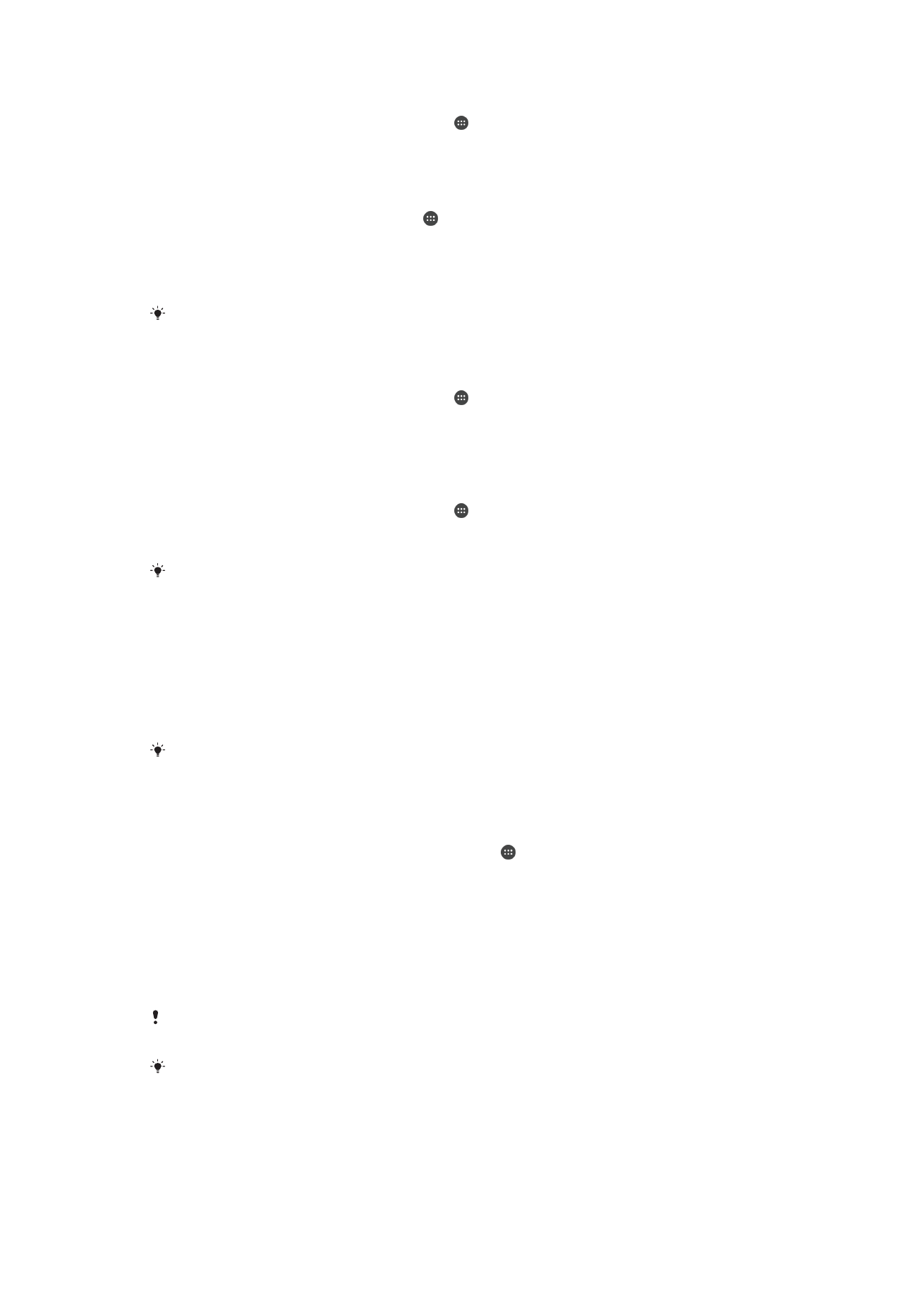
Автоматичне покращення вихідного звуку
1
Перейдіть на Головний екран і торкніться .
2
Знайдіть і торкніться Установки > Звук > Установки аудіо.
3
Торкніться повзунка, щоб увімкнути функцію ClearAudio+.
Налаштування установок звуку вручну
1
Перейдіть на головний екран і торкніться .
2
Знайдіть і торкніться Установки > Звук > Установки аудіо.
3
Якщо функцію ClearAudio+ увімкнено, торкніться повзунка, щоб вимкнути її.
4
Торкніться Звукові ефекти > Еквалайзер.
5
Налаштуйте звук, перетягнувши кнопки діапазону частот угору чи вниз.
Налаштування установок звучання вручну не впливає на програми голосового зв’язку.
Наприклад, якість звуку голосових дзвінків не змінюється.
Зменшення різниці в гучності за допомогою динамічного нормалізатора
1
Перейдіть на Головний екран і торкніться .
2
Знайдіть і торкніться Установки > Звук > Установки аудіо.
3
Торкніться повзунка, щоб вимкнути функцію DSEE HX (якщо її ввімкнено).
4
Торкніться повзунка, щоб увімкнути функцію Динамічний нормалізатор.
Підвищення якості стиснених музичних файлів
1
Перейдіть на Головний екран і торкніться .
2
Знайдіть і торкніться Установки > Звук > Установки аудіо.
3
Торкніться повзунка, щоб увімкнути функцію DSEE HX.
Ця установка доступна тільки для дротових навушників, що підтримують аудіо високої
чіткості.